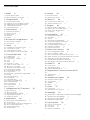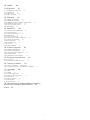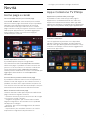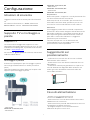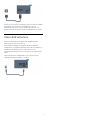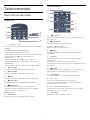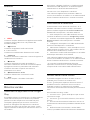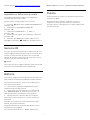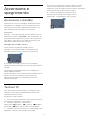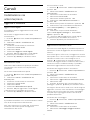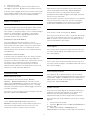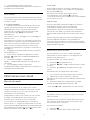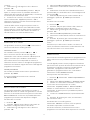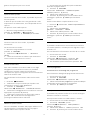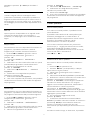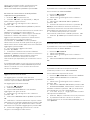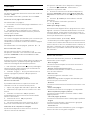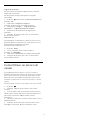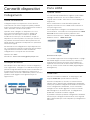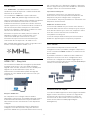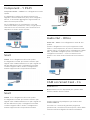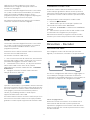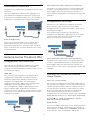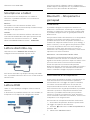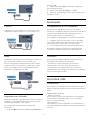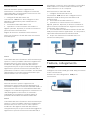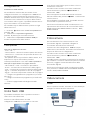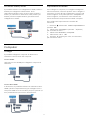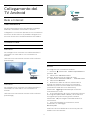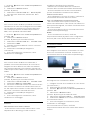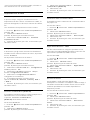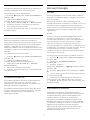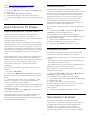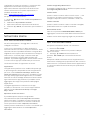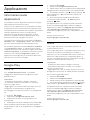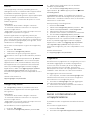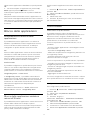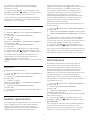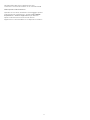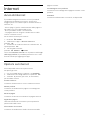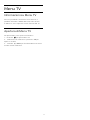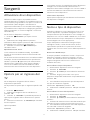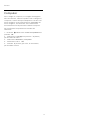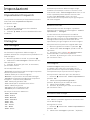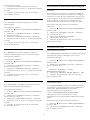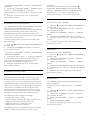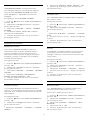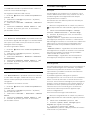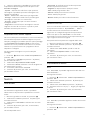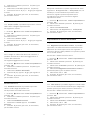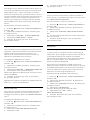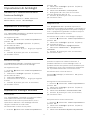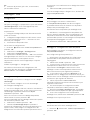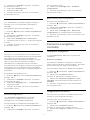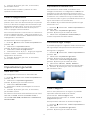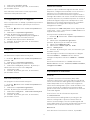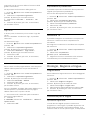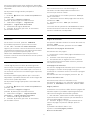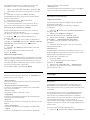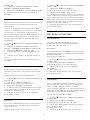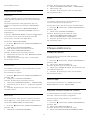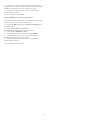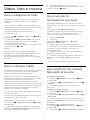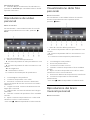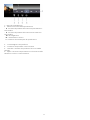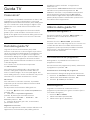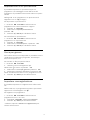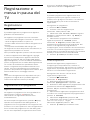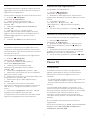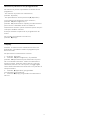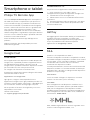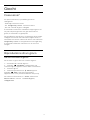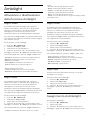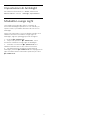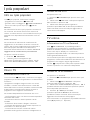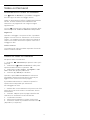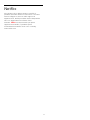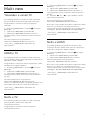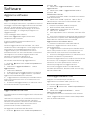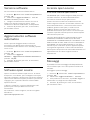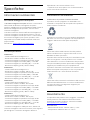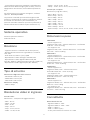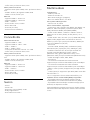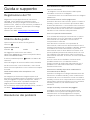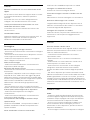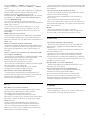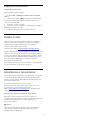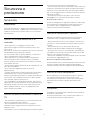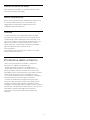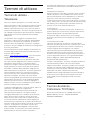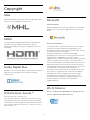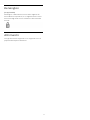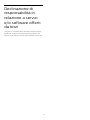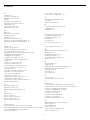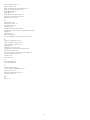Philips 49PUT6401/12 Manuale utente
- Categoria
- TV LCD
- Tipo
- Manuale utente
Questo manuale è adatto anche per

Register your product and get support at
6401 series
www.philips.com/TVsupport
Manuale dell'utente
43PUT6401
49PUT6401
55PUT6401

Contenuti
1 Novità 4
1.1 Home page e canali 4
1.2 App e Collezione TV Philips 4
2 Configurazione 5
2.1 Istruzioni di sicurezza 5
2.2 Supporto TV e montaggio a parete 5
2.3 Suggerimenti sul posizionamento 5
2.4 Cavo di alimentazione 5
2.5 Cavo dell'antenna 6
3 Telecomando 7
3.1 Panoramica dei tasti 7
3.2 Ricerca vocale 8
3.3 Sensore IR 9
3.4 Batterie 9
3.5 Pulizia 9
4 Accensione e spegnimento 10
4.1 Accensione o standby 10
4.2 Tasti sul TV 10
5 Canali 11
5.1 Installazione via antenna/cavo 11
5.2 Copia elenco canali 13
5.3 Informazioni sui canali 14
5.4 Come filtrare un elenco di canali 20
6 Connetti dispositivi 21
6.1 Collegamenti 21
6.2 Porte HDMI 21
6.3 Component - Y Pb Pr 22
6.4 Scart 23
6.5 Scart 23
6.6 Audio Out - Ottico 23
6.7 CAM con Smart Card - CI+ 23
6.8 Ricevitore - Decoder 24
6.9 Sistema Home Theatre (HTS) 25
6.10 Smartphone e tablet 26
6.11 Lettore dischi Blu-ray 26
6.12 Lettore DVD 26
6.13 Bluetooth - Altoparlanti e gamepad 26
6.14 Cuffie 27
6.15 Console di gioco 27
6.16 Gamepad 28
6.17 Hard disk USB 28
6.18 Tastiera, collegamento 29
6.19 Unità flash USB 30
6.20 Fotocamera 30
6.21 Videocamera 30
6.22 Computer 31
7 Collegamento del TV Android 32
7.1 Rete e Internet 32
7.2 Account Google 35
7.3 App Collezione TV Philips 36
7.4 Impostazioni Android 36
7.5 Schermata Home 37
8 Applicazioni 38
8.1 Informazioni sulle Applicazioni 38
8.2 Google Play 38
8.3 Avvio o interruzione di un'applicazione 39
8.4 Blocco delle applicazioni 40
8.5 Gestisci applicazioni 41
8.6 Archiviazione 41
9 Internet 43
9.1 Avvio di Internet 43
9.2 Opzioni su Internet 43
10 Menu TV 44
10.1 Informazioni su Menu TV 44
10.2 Apertura di Menu TV 44
11 Sorgenti 45
11.1 Attivazione di un dispositivo 45
11.2 Opzioni per un ingresso del TV 45
11.3 Nome e tipo di dispositivo 45
11.4 Computer 46
12 Impostazioni 47
12.1 Impostazioni frequenti 47
12.2 Immagine 47
12.3 Suono 52
12.4 Impostazioni di Ambilight 54
12.5 Consumo energetico, controllo 57
12.6 Impostazioni generali 58
12.7 Orologio, Regione e lingua 60
12.8 Accesso universale 63
12.9 Chiave elettronica 64
13 Video, foto e musica 66
13.1 Da un collegamento USB 66
13.2 Da un computer o NAS 66
13.3 Da un servizio di archiviazione sul cloud 66
13.4 Menu Preferiti, Più richiesti, Riprodotti di recente
66
13.5 Riproduzione dei video personali 67
13.6 Visualizzazione delle foto personali 67
13.7 Riproduzione dei brani musicali personali 67
14 Guida TV 69
14.1 Cosa serve? 69
14.2 Dati della guida TV 69
14.3 Utilizzo della guida TV 69
15 Registrazione e messa in pausa del TV
71
15.1 Registrazione 71
15.2 Pausa TV 72
16 Smartphone e tablet 74
16.1 Philips TV Remote App 74
16.2 Google Cast 74
16.3 AirPlay 74
16.4 MHL 74
17 Giochi 75
17.1 Cosa serve? 75
17.2 Riproduzione di un gioco 75
18 Ambilight 76
18.1 Attivazione o disattivazione della funzione Ambilight
76
18.2 Spegnimento di Ambilight 76
18.3 Impostazioni di Ambilight 76
18.4 Modalità Lounge Light 77
19 I più popolari 78
19.1 Info su I più popolari 78
19.2 Ora in TV 78
19.3 TV online 78
19.4 Video on Demand 78
2

20 Netflix 80
21 Multi view 81
21.1 Televideo e canali TV 81
21.2 HDMI e TV 81
21.3 Nettv e TV 81
21.4 Nettv e HDMI 81
22 Software 82
22.1 Aggiorna software 82
22.2 Versione software 82
22.3 Aggiornamento software automatico 83
22.4 Software open source 83
22.5 Licenza open source 83
22.6 Messaggi 83
23 Specifiche 84
23.1 Informazioni ambientali 84
23.2 Assorbimento 84
23.3 Sistema operativo 85
23.4 Ricezione 85
23.5 Tipo di schermo 85
23.6 Risoluzione video in ingresso 85
23.7 Dimensioni e peso 85
23.8 Connettività 85
23.9 Connettività 86
23.10 Suono 86
23.11 Multimediale 86
24 Guida e supporto 87
24.1 Registrazione del TV 87
24.2 Utilizzo della guida 87
24.3 Risoluzione dei problemi 87
24.4 Guida online 90
24.5 Assistenza e riparazione 90
25 Sicurezza e protezione 91
25.1 Sicurezza 91
25.2 Protezione dello schermo 92
26 Termini di utilizzo 93
26.1 Termini di utilizzo - Televisore 93
26.2 Termini di utilizzo - Collezione TV Philips 93
27 Copyright 94
27.1 MHL 94
27.2 HDMI 94
27.3 Dolby Digital Plus 94
27.4 DTS Premium Sound ™ 94
27.5 Microsoft 94
27.6 Wi-Fi Alliance 94
27.7 Kensington 94
27.8 Altri marchi 95
28 Declinazione di responsabilità in relazione
a servizi e/o software offerti da terzi 96
Indice 97
3

1
Novità
1.1
Home page e canali
La nuova utilità di avvio per la home page
Premere HOME sul telecomando per accedere
alla nuova home page di Android. Da qui è possibile
decidere cosa guardare esplorando le attività di
intrattenimento nell'app e nella Live TV. La home
page contiene canali per scoprire i fantastici contenuti
delle proprie app preferite. È possibile aggiungere
anche ulteriori canali o trovare nuove app per
visualizzare più contenuti.
Canale "Riproduci successivo"
È possibile sapere sempre cosa guardare
successivamente dal canale Riproduci successivo
sulla home page. È possibile avviare la visione dal
punto in cui si era interrotto e ricevere notifiche sui
nuovi episodi nel canale Riproduci successivo.
Tenere premuto Seleziona su un film o un telefilm per
aggiungerlo direttamente al canale Riproduci
successivo.
Accesso alle impostazioni dalla home page
È possibile accedere al menu Tutte le impostazioni
tramite l'icona nell'angolo in alto a destra. Inoltre, è
possibile trovare il menu Impostazioni frequenti e le
voci di menu nel menu del televisore Philips, che può
essere richiamato direttamente dal telecomando.
Barra di sistema nella home page
La barra di sistema nella parte superiore della home
page contiene le seguenti funzioni.
- Pulsante di ricerca: per attivare la ricerca di Google
con un input vocale o di testo.
- Sorgente di ingresso: per avviare l'elenco delle
sorgenti di ingresso e sintonizzarsi su uno qualsiasi
dei dispositivi collegati.
- Notifiche: per fornire messaggi relativi al sistema
della Smart TV.
- Impostazioni: per accedere al menu con tutte le
impostazioni e regolare le impostazioni TV.
- Orologio: per indicare l'orologio di sistema.
1.2
App e Collezione TV Philips
Applicazioni preferite sulla prima riga
È possibile trovare ulteriori app nella pagina
Applicazioni, accessibile facendo clic sull'icona
Applicazioni all'estremità sinistra della riga delle
applicazioni Preferite. È possibile anche aggiungere
altre app come preferite dalla pagina Applicazioni.
Collezione TV Philips
Tutte le applicazioni premium sono disponibili
nell'app Collezione TV Philips. Avviarla tramite il
banner nella riga delle applicazioni Preferite. L'app
Collezione TV Philips conterrà anche suggerimenti
sulle nuove app e altro.
4

2
Configurazione
2.1
Istruzioni di sicurezza
Leggere le istruzioni di sicurezza prima di utilizzare il
TV.
Per ulteriori informazioni, in Guida, selezionare
Parole chiave e cercare Istruzioni di sicurezza.
2.2
Supporto TV e montaggio a
parete
Supporto TV
Le istruzioni di montaggio del supporto TV sono
disponibili nella guida rapida fornita con il TV. In caso
di smarrimento della guida, è possibile scaricarla dal
sito Web www.philips.com.
Per cercare la guida rapida da scaricare, immettere il
codice modello del TV.
Montaggio a parete
Il televisore è predisposto per il montaggio a parete
secondo gli standard VESA con staffa (venduta a
parte).
Utilizzare il seguente codice VESA per l'acquisto del
supporto per il montaggio a parete. . .
• 32PFS6401
VESA MIS-F 100x100, M4
• 43PUx6401
VESA MIS-F 200x200, M6
• 49PUx6401
VESA MIS-F 400x200, M6
• 55PUx6401
VESA MIS-F 400x200, M6
Preparazione
Rimuovere prima i 4 cappucci a vite di plastica dai fori
con boccole filettate sul retro del TV.
Assicurarsi che le viti in metallo, per montare il TV
sulla staffa conforme VESA, penetrino per circa 10
mm nei fori con boccole filettate sul retro del TV.
Attenzione
Il montaggio a parete del TV richiede competenze
specifiche e deve essere eseguito esclusivamente da
personale qualificato. Il montaggio a parete del TV
deve rispettare gli standard di sicurezza in base al
peso del TV. Prima di installare il TV, leggere le
precauzioni per la sicurezza.
TP Vision Europe B.V. non si assume alcuna
responsabilità per un montaggio errato o che
provochi ferite o lesioni personali.
2.3
Suggerimenti sul
posizionamento
• Collocare il TV in modo che la luce non si rifletta
direttamente sullo schermo.
• Posizionare il TV a una distanza massima di 15 cm
dalla parete.
• La distanza ottimale per guardare il TV è pari a tre
volte la dimensione diagonale dello schermo. Da
seduti, gli occhi dovrebbero essere al livello del
centro dello schermo.
15
cm
2.4
Cavo di alimentazione
• Inserire il cavo di alimentazione nel
connettore POWER sul retro del TV.
• Assicurarsi che il cavo di alimentazione sia inserito
saldamente nel connettore.
• Assicurarsi che la presa di alimentazione a muro sia
accessibile in qualsiasi momento.
• Scollegare sempre il cavo di alimentazione
afferrando la spina e non il cavo.
5

Anche se il consumo energetico del TV nella modalità
standby è molto ridotto, scollegare il cavo di
alimentazione se il TV non viene utilizzato per un
lungo periodo di tempo al fine di risparmiare energia.
2.5
Cavo dell'antenna
Inserire saldamente la spina dell' antenna nella
relativa presa sul retro del TV.
È possibile collegare la propria antenna oppure
collegarsi a un segnale dell'antenna da un sistema di
distribuzione dell'antenna. Utilizzare un cavo
coassiale per antenna con connettore IEC (RF) da 75
Ohm.
Utilizzare questo collegamento per antenna per i
segnali di ingresso DVB-T e DVB-C.
6

3
Telecomando
3.1
Panoramica dei tasti
Superiore
1 - Standby / On
Consente di accendere il TV o di attivare la modalità
standby.
2 - Riproduzione e registrazione
• Tasto Riproduci , per riprodurre.
• Tasto Pausa , per mettere in pausa la riproduzione
• Tasto Interrompi , per interrompere la
riproduzione
• Tasto Riavvolgimento , per riavvolgere
• Tasto Avanzamento rapido , per avanzare
rapidamente
• Tasto Registra , per cominciare la registrazione
3 - Ambilight
Consente di selezionare uno stile Ambilight.
4 - TV GUIDE
Consente di aprire o chiudere la guida TV.
5 - LIST
Consente di aprire o chiudere l'elenco dei canali.
6 - SETTINGS
Consente di aprire le Impostazioni frequenti.
7 - TOP PICKS
Consente di aprire il menu con i programmi
consigliati, Video on Demand (Video a noleggio)
oppure TV Online (Catch Up TV).
Se disponibile.
8 - SEARCH
Consente di aprire la pagina delle ricerche.
Parte centrale
1 - Menu TV
Consente di aprire il Menu TV con le tipiche funzioni
del televisore.
2 - SOURCES
Consente di aprire il menu Sorgenti.
3 -Tasti colorati
Selezione diretta delle opzioni.
4 - INFO
Consente di aprire o chiudere le informazioni sui
programmi.
5 - BACK
Consente di tornare al canale precedentemente
selezionato.
Consente di tornare al menu precedente.
Consente di tornare alla applicazione/pagina Internet
precedente.
6 - - EXIT
Consente di ritornare a guardare il TV. Consente di
interrompere un'applicazione TV interattiva.
7 - OPTIONS
Consente di aprire o chiudere il menu Opzioni.
8 - Tasto OK
Consente di confermare una selezione o
un'impostazione. Consente di aprire l'elenco dei
canali mentre si guarda il TV.
9 - Tasti freccia/di navigazione
Consentono di spostarsi verso l'alto, verso il basso,
verso sinistra o verso destra.
10 - HOME
Consente di aprire il menu Home.
7

Inferiore
1 -
Consente di aprire direttamente l'applicazione Netflix.
Consente di accendere il TV o di passare alla
modalità standby.
2 - Volume
Consente di regolare il livello del volume.
3 - Tasti numerici
Consentono di selezionare direttamente il canale.
4 - SUBTITLE
Consente di attivare e disattivare i sottotitoli oppure di
visualizzarli in automatico.
5 - Canale
Consente di passare al canale precedente o
successivo nell'elenco dei canali. Consente di aprire
la pagina successiva o precedente nel televideo.
Consente di avviare il capitolo successivo o
precedente su un disco.
6 - Disattivazione audio
Consente di disattivare o riattivare l'audio.
7 - TEXT
Consente di aprire o chiudere il televideo.
3.2
Ricerca vocale
Download di applicazioni da Google
Play
È possibile utilizzare lo smartphone o il tablet Android
come telecomando per il TV Android. È possibile
passare in modo semplice tra le modalità d-pad,
touchpad e gamepad, per scorrere i contenuti e
giocare ai videogiochi sul dispositivo TV Android.
Toccare il microfono per avviare una ricerca vocale
oppure utilizzare la tastiera per immettere il testo sul
TV Android.
Per iniziare, collegare il telefono o il tablet Android
alla stessa rete del dispositivo TV Android oppure
individuare il TV Android tramite Bluetooth.
Funziona con tutti i dispositivi TV Android.
*Per utilizzare l'applicazione Android TV Remote
Control, è necessario un telefono o un tablet Android
dotato di sistema Android 4.3 o versioni successive.
Associazione al televisore
Il telecomando non è dotato di microfono; se si
desidera utilizzare la ricerca vocale, è necessario
prima installare l'applicazione Android TV Remote
Control sullo smartphone o sul tablet Android.
1 - Sullo smartphone o sul tablet Android, cercare
"Android TV Remote Control" in Google Play™ Store .
2 - Scaricare e installare l'applicazione Android TV
Remote Control* sullo smartphone o sul tablet
Android.
3 - Collegare lo smartphone o il tablet Android alla
stessa rete del dispositivo TV Android.
4 - Selezionare "PhilipsTv"** sullo smartphone o sul
tablet Android; a questo punto, sullo schermo del TV
Android verrà visualizzato un codice.
5 - Immettere il codice nello smartphone o nel tablet
Android per associarlo al TV Android.
*Per utilizzare l'applicazione Android TV Remote
Control, è necessario un telefono o un tablet Android
dotato di sistema Android 4.3 o versioni successive.
**Il nome del TV Android dipende dal nome
impostato in Nome rete TV. Il nome preimpostato
corrisponde al nome del modello del televisore.
.
Utilizzo della ricerca vocale
È possibile eseguire la ricerca di video, musica o
qualsiasi altro contenuto su Internet con
l'icona nella parte superiore del menu Home. È
possibile iniziare a utilizzare la ricerca vocale in
qualsiasi momento. In alternativa, è possibile
utilizzare la tastiera del telecomando per immettere il
testo.
Per utilizzare la ricerca vocale…
1 - Toccare l'icona sullo smartphone per avviare
una ricerca vocale.
2 - Se l'icona è rossa sullo schermo, il microfono
è attivo.
3 - Pronunciare chiaramente l'elemento cercato. La
visualizzazione dei risultati potrebbe richiedere alcuni
istanti.
4 - Nella schermata contenente i risultati della
ricerca, è possibile selezionare l'elemento desiderato.
8

Vedere anche www.support.google.com/androidtv
Impostazioni della ricerca vocale
È possibile impostare la lingua che si desidera
utilizzare per la ricerca vocale.
Per impostare la lingua della ricerca vocale…
1 - Premere , selezionare Tutte le impostazioni e
premere OK.
2 - Selezionare Impostazioni Android e
premere OK.
3 - Selezionare Preferenze > Voce e
premere OK.
4 - Selezionare la lingua che si desidera utilizzare e
premere OK.
5 - Premere BACK per tornare indietro di un
passaggio o premere EXIT per chiudere il menu.
3.3
Sensore IR
Il TV può ricevere i comandi da un telecomando che
utilizza raggi infrarossi (IR) per inviare i comandi. Se si
utilizza un telecomando di questo tipo, accertarsi
sempre di puntare il telecomando verso il sensore a
infrarossi sul lato anteriore del TV.
Avviso
Non collocare alcun oggetto davanti al sensore IR del
TV poiché si potrebbe bloccare il segnale IR.
3.4
Batterie
Se il TV non reagisce alla pressione di alcun tasto sul
telecomando, le batterie potrebbero essere esaurite.
Per sostituire le batterie, aprire il vano batterie sul
retro del telecomando.
1 - Far scorrere il coperchio delle batterie nella
direzione indicata dalla freccia.
2 - Sostituire le vecchie batterie con 2 batterie di
tipo AAA-R03 da 1,5 V . Assicurarsi che i poli + e -
delle batterie siano posizionati correttamente.
3 - Riposizionare il coperchio del vano batterie
facendolo scorrere indietro fino a farlo scattare in
posizione.
Quando non si utilizza il telecomando per lunghi
periodi, rimuovere le batterie.
Smaltire le batterie attenendosi alle direttive sullo
smaltimento dei materiali.
Per ulteriori informazioni, in Guida, selezionare
Parole chiave e cercare Smaltimento dei materiali.
3.5
Pulizia
Il telecomando è rivestito di una particolare vernice
resistente ai graffi.
Per pulire il telecomando, utilizzare un panno
morbido e umido. Evitare sostanze come alcol,
prodotti chimici o detergenti per la pulizia della casa
sul telecomando.
9

4
Accensione e
spegnimento
4.1
Accensione o standby
Assicurarsi che il TV sia collegato all'alimentazione
principale CA. Collegare il cavo di alimentazione in
dotazione al connettore AC IN sul retro del TV. La
spia nella parte inferiore del TV si accende.
Accensione
Premere sul telecomando per accendere il TV. In
alternativa, premere HOME . Per accendere il TV,
è possibile anche premere il piccolo tasto joystick sul
retro del TV, nel caso in cui il telecomando non sia
reperibile o abbia le batterie scariche.
Passaggio alla modalità standby
Per attivare la modalità di standby sul TV,
premere sul telecomando. È possibile anche
premere il piccolo tasto joystick sul retro del TV.
In modalità di standby, il TV è ancora collegato
all'alimentazione principale ma consuma pochissima
energia.
Per spegnere completamente il TV, scollegare la
spina di alimentazione.
Estrarre sempre il cavo di alimentazione afferrando la
spina e non il cavo. Assicurarsi che la spina di
alimentazione, il cavo e la presa elettrica siano
sempre accessibili.
4.2
Tasti sul TV
Se il telecomando viene smarrito o le batterie sono
scariche, è comunque possibile effettuare alcune
operazioni di base sul TV.
Per aprire il menu di base…
1 - Con il TV acceso, premere il tasto joystick sul retro
del TV per visualizzare il menu di base.
2 - Premere a sinistra o a destra per
selezionare Volume, Canale o Sorgenti.
Selezionare Demo, per avviare il filmato demo.
3 - Premere le frecce verso l'alto o verso il basso per
regolare il volume o sintonizzarsi sul canale
successivo o precedente. Premere le frecce verso
l'alto o verso il basso per scorrere l'elenco delle
sorgenti, inclusa la sorgente sintonizzatore. Premere il
tasto joystick per avviare il filmato demo.
4 - Il menu scompare automaticamente.
Per attivare la modalità di standby sul TV,
selezionare e premere il tasto joystick.
10

5
Canali
5.1
Installazione via
antenna/cavo
Aggiorna o reinstalla
Aggiorna canali digitali
È possibile avviare un aggiornamento dei canali
manualmente.
Per avviare un aggiornamento dei canali
manualmente…
1 - Premere , selezionare Tutte le impostazioni e
premere OK.
2 - Selezionare Canali > Installazione via
antenna/cavo.
3 - Immettere il codice PIN, se necessario.
4 - Selezionare Cerca canali.
5 - Selezionare Avvia.
6 - Selezionare Aggiorna canali digitali.
7 - Premere OK per aggiornare i canali digitali.
L'operazione può richiedere alcuni minuti.
8 - Premere BACK per chiudere il menu.
Reinstallazione rapida
Selezionare Reinstallazione rapida per installare
nuovamente tutti i canali con le impostazioni
predefinite.
Per avviare la Reinstallazione rapida...
1 - Premere , selezionare Tutte le impostazioni e
premere OK.
2 - Selezionare Canali > Installazione via
antenna/cavo.
3 - Immettere il codice PIN, se necessario.
4 - Selezionare Cerca canali.
5 - Selezionare Avvia.
6 - Selezionare Reinstallazione rapida.
7 - Premere OK per aggiornare i canali digitali.
L'operazione può richiedere alcuni minuti.
8 - Premere BACK per chiudere il menu.
Reinstallazione avanzata
È possibile reinstallare tutti i canali lasciando invariate
tutte le altre impostazioni del televisore.
Se è stato impostato un codice PIN, è necessario
immettere tale codice prima di eseguire la
reinstallazione dei canali.
Per reinstallare i canali…
1 - Premere , selezionare Tutte le impostazioni e
premere OK.
2 - Selezionare Canali > Installazione via
antenna/cavo.
3 - Immettere il codice PIN, se necessario.
4 - Selezionare Cerca canali.
5 - Selezionare Avvia e premere OK.
6 - Selezionare Reinstallaziona avanzata e
premere OK.
7 - Selezionare il paese di residenza e premere OK.
8 - Selezionare il tipo di installazione desiderato,
ossia Antenna (DVB-T) o Cavo (DVB-C), e
premere OK.
9 - Selezionare il tipo di canali desiderato,
ossia Canali digitali e analogici o Solo canali
digitali, e premere OK.
10 - Premere OK per aggiornare i canali digitali.
L'operazione può richiedere alcuni minuti.
11 - Premere BACK per chiudere il menu.
Aggiornamento automatico canali
Se si ricevono canali digitali, è possibile impostare il
televisore in modo da aggiornare automaticamente
l'elenco.
Una volta al giorno, alle ore 6, il TV aggiorna i canali e
salva quelli nuovi. I nuovi canali vengono memorizzati
nell'elenco canali e sono contrassegnati con il
simbolo . I canali senza un segnale vengono
rimossi. Per l'aggiornamento automatico dei canali, il
TV deve trovarsi in modalità standby. È possibile
disattivare l'aggiornamento automatico canali.
Per disattivare l'aggiornamento automatico…
1 - Premere , selezionare Tutte le impostazioni e
premere OK.
2 - Selezionare Canali > Installazione via
antenna/cavo.
3 - Immettere il codice PIN, se necessario.
4 - Selezionare Aggiornamento automatico canali.
5 - Selezionare Off.
6 - Premere (sinistra) per tornare indietro di un
passaggio o premere BACK per chiudere il menu.
Se vengono rilevati nuovi canali o se i canali vengono
aggiornati o rimossi, viene visualizzato un messaggio
all'avvio del TV. Per evitare che questo messaggio
compaia dopo ogni aggiornamento dei canali, è
possibile disattivarlo.
Per disattivare il messaggio…
1 - Premere , selezionare Tutte le impostazioni e
premere OK.
2 - Selezionare Canali > Installazione via
antenna/cavo.
3 - Immettere il codice PIN, se necessario.
4 - Selezionare Messaggio di aggiornamento
canale.
11

5 - Selezionare Off.
6 - Premere (sinistra) per tornare indietro di un
passaggio o premere BACK per chiudere il menu.
In alcuni Paesi, l'aggiornamento automatico dei canali
viene eseguito durante la visione di un programma o
quando il televisore si trova in modalità standby.
DVB-T o DVB-C
Ricezione DVB-T o DVB-C
Durante l'installazione dei canali, prima della ricerca
dei canali, è stato selezionato Antenna (DVB-T) o
Cavo (DVB-C). Antenna DVB-T cerca i canali analogici
terrestri e i canali DVB-T/T2 digitali. Cavo DVB-C
cerca i canali analogici e digitali disponibili da un
provider di servizi via cavo DVB-C.
Installazione dei canali DVB-C
Per una maggiore facilità di utilizzo, tutte le
impostazioni DVB-C sono impostate su Automatico.
Se il proprio fornitore DVB-C ha fornito valori DVB-C
specifici, come un ID rete o una frequenza di rete,
inserire questi valori quando il TV li richiede durante
l'installazione.
Conflitti tra numeri di canale
In alcuni paesi, è possibile che a uno stesso numero
di canale corrispondano canali televisivi differenti
(emittenti). Durante l'installazione, il televisore mostra
un elenco con i conflitti tra i numeri di canale. È
necessario selezionare specificamente il canale
televisivo da installare su un determinato numero di
canale con canali televisivi differenti.
Impostazioni DVB
Modo frequenza di rete
Se si desidera utilizzare il metodo Ricerca
rapida in Ricerca frequenza per cercare i canali,
selezionare Automatico. Il televisore utilizzerà una
delle frequenze di rete predefinite (o HC - Homing
Channel) tra quelle utilizzate dalla maggior parte dei
provider nazionali.
Se, invece, si è a conoscenza di una frequenza di rete
specifica, selezionare Manuale.
Frequenza di rete
Con il Modo frequenza di rete impostato su
Manuale, immettere qui il valore della frequenza di
rete ottenuto dall'operatore servizi via cavo. Per
immettere il valore, utilizzare i tasti numerici.
Ricerca frequenza
Selezionare il metodo preferito per la ricerca dei
canali. È possibile selezionare Ricerca rapida, il
metodo più veloce, e utilizzare le impostazioni
predefinite usate dalla maggior parte degli operatori
servizi via cavo nazionali.
Se con questo metodo i canali risultano non installati
o alcuni canali sono mancanti, provare a eseguire
la Ricerca completa. Questo metodo richiede più
tempo per l'installazione e la ricerca dei canali.
Dimensioni intervalli di frequenza
Il TV ricerca i canali a intervalli di 8 MHz.
Se la ricerca non dà alcun esito o se alcuni dei canali
non sono stati installati, riprovare con intervalli di 1
MHz. In questo caso, la ricerca e l'installazione dei
canali richiederanno più tempo.
Canali digitali
Se si è certi che il proprio provider di servizi via cavo
non offra canali digitali, è possibile saltare la ricerca
dei canali digitali.
Canali analogici
Se si è certi che il proprio provider di servizi via cavo
non offra canali analogici, è possibile saltare la ricerca
dei canali analogici.
Visione libera/codificati
Se si dispone di un abbonamento e di un modulo
CAM (Conditional Access Module) per i servizi pay TV,
selezionare Liberi + codificati. Se non si dispone di
abbonamenti a canali o servizi pay TV, è possibile
selezionare Solo canali liberi .
Qualità ricezione
Se si ricevono canali digitali, è possibile verificare la
qualità e l'intensità del segnale di un canale. Se si
dispone di un'antenna propria, è possibile
riposizionarla per provare a migliorare la ricezione.
Per controllare la qualità della ricezione di un canale
digitale…
1 - Sintonizzarsi sul canale.
2 - Premere , selezionare Tutte le impostazioni e
premere OK.
3 - Selezionare Canali > Installazione via
antenna/cavo. Immettere il codice PIN, se necessario.
12

4 - Selezionare Digitale: Test di ricezione.
5 - Selezionare Ricerca. Viene mostrata la
frequenza digitale del canale sintonizzato.
6 - Selezionare nuovamente Ricerca e
premere OK per verificare la qualità del segnale per
questa frequenza. Il risultato del test viene
visualizzato sullo schermo. Per migliorare
eventualmente la ricezione, è possibile riposizionare
l'antenna o verificare i collegamenti.
7 - È inoltre possibile modificare personalmente la
frequenza. Selezionare il numero di frequenza uno
alla volta e utilizzare il tasto (su) o (giù) per
modificare il valore. Per eseguire nuovamente il test
sulla ricezione, selezionare Ricerca e premere OK.
8 - Premere (sinistra) più volte, se necessario,
per chiudere il menu.
Installazione manuale
I canali televisivi analogici possono essere installati
manualmente uno alla volta.
Per installare manualmente i canali analogici…
1 - Premere , selezionare Tutte le impostazioni e
premere OK.
2 - Selezionare Canali > Installazione via
antenna/cavo. Immettere il codice PIN, se necessario.
3 - Selezionare Analogico: Installazione manuale.
• Sistema
Per impostare il sistema TV, selezionare Sistema.
Selezionare il proprio paese o la parte del mondo in
cui ci si trova e premere OK.
• Cerca canale
Per trovare un canale, selezionare Cerca canale. È
possibile immettere personalmente una frequenza
per trovare un canale o attivare la ricerca automatica
di un canale sul TV. Premere (destra) per
selezionare Ricerca per cercare un canale
automaticamente. Il canale trovato viene visualizzato
sullo schermo; se la ricezione non è ottimale, premere
nuovamente Ricerca. Se si desidera memorizzare il
canale, selezionare Compiuto e premere OK.
• Memorizza
Un canale può essere salvato nella posizione corrente
o in corrispondenza di un nuovo numero di canale.
Selezionare Memorizza canale attivo o Memorizza
come nuovo canale. Viene visualizzato brevemente il
nuovo numero di canale.
È possibile effettuare nuovamente questi passaggi
finché non sono stati trovati tutti i canali televisivi
analogici disponibili.
5.2
Copia elenco canali
Copia di un elenco canali
Per copiare un elenco canali…
1 - Accendere il televisore. Il televisore deve avere
dei canali installati.
2 - Collegare un'unità flash USB.
3 - Premere , selezionare Tutte le impostazioni e
premere OK.
4 - Selezionare Canali > Copia elenco canali.
5 - Selezionare Copia su USB. Per copiare l'elenco
canali da questo televisore, sarà necessario
immettere il codice PIN Blocco bambini.
6 - Una volta completata la copia, scollegare l'unità
flash USB.
7 - Premere (sinistra) più volte, se necessario, per
chiudere il menu.
A questo punto, è possibile caricare l'elenco canali
copiato in un altro televisore Philips.
Versione dell'elenco canali
Verificare la versione corrente dell'elenco canali...
1 - Premere , selezionare Tutte le impostazioni e
premere OK.
2 - Selezionare Canali e premere (destra) per
accedere al menu.
3 - Selezionare Copia elenco canali,
selezionare Versione corrente, quindi premere OK.
4 - Premere (sinistra) più volte, se necessario,
per chiudere il menu.
Caricamento di un elenco canali
Su TV non installati
A seconda della condizione dell'installazione del TV,
è necessario utilizzare un metodo diverso per caricare
un elenco canali.
In un TV non ancora installato
1 - Inserire la spina di alimentazione per avviare
l'installazione, quindi selezionare lingua e Paese. È
possibile saltare la ricerca canali. Completare
l'installazione.
2 - Collegare l'unità flash USB contenente l'elenco
canali dell'altro TV.
3 - Per avviare il caricamento dell'elenco canali,
premere , selezionare Tutte le impostazioni e
premere OK.
4 - Selezionare Canali > Copia elenco
canali > Copia su TV. Immettere il codice PIN, se
necessario.
13

5 - Un messaggio informa l'utente del
completamento della copia dell'elenco canali sul TV.
Scollegare l'unità flash USB.
Su TV installati
A seconda della condizione dell'installazione del TV,
è necessario utilizzare un metodo diverso per caricare
un elenco canali.
In un TV già installato
1 - Verificare l'impostazione del paese del TV. Per
verificare questa impostazione, vedere il capitolo
Reinstallazione di tutti i canali. Avviare questa
procedura fino a raggiungere l'impostazione del
Paese. Premere BACK per annullare
l'installazione.
Se il paese è corretto, proseguire con il passaggio 2
riportato sotto.
Se il paese non è corretto, è necessario avviare una
reinstallazione. Vedere il capitolo Reinstallazione di
tutti i canali e avviare l'installazione. Selezionare il
Paese corretto e saltare la sezione Cerca canali.
Completare l'installazione. Al termine, continuare al
passaggio 2.
2 - Collegare l'unità flash USB contenente l'elenco
canali dell'altro TV.
3 - Per avviare il caricamento dell'elenco canali,
premere , selezionare Tutte le impostazioni e
premere OK.
4 - Selezionare Canali > Copia elenco
canali > Copia su TV. Immettere il codice PIN, se
necessario.
5 - Un messaggio informa l'utente del
completamento della copia dell'elenco canali sul TV.
Scollegare l'unità flash USB.
5.3
Informazioni sui canali
Elenchi di canali
Info sugli elenchi di canali
Dopo l'installazione di un canale, tutti i canali
vengono visualizzati nell'elenco dei canali. I canali
vengono mostrati con il loro nome e logo se tali
informazioni sono disponibili.
È disponibile un elenco dei canali con tutti i canali
installati. È possibile filtrare questo elenco per
mostrare solo i canali TV o solo i canali radio.
Con un elenco di canali selezionato, premere la
freccia (su) o (giù) per selezionare un canale,
quindi premere OK per guardare il canale selezionato.
È possibile sintonizzarsi solo sui canali inclusi in tale
elenco utilizzando il tasto o .
Icone canali
Dopo l'aggiornamento automatico dell'elenco dei
canali, i nuovi canali trovati vengono contrassegnati
con il simbolo (star).
Se si blocca un canale, quest'ultimo viene
contrassegnato con il simbolo (lucchetto).
I 3 canali al momento più richiesti sono contrassegnati
con il numero 1, 2 o 3.
Stazioni radio
Se sono disponibili trasmissioni digitali, le stazioni
radio digitali vengono sintonizzate durante
l'installazione. Selezionare un canale radio
esattamente come per un canale TV. L'installazione
canale via cavo (DVB-C) posiziona solitamente le
stazioni radio a partire dal numero del canale 1001 in
poi.
Questo televisore può ricevere la tecnologia DVB
televisiva digitale standard. Il TV potrebbe non
funzionare correttamente con alcuni operatori della
televisione digitale, che non sono conformi ai requisiti
degli standard completi.
Apertura di un elenco di canali
Accanto all'elenco con tutti i canali, è possibile
selezionare un elenco filtrato o uno degli elenchi
preferiti creati dall'utente.
Per aprire l'elenco dei canali corrente…
1 - Premere , per passare al TV.
2 - Premere LIST* o OK per aprire l'elenco canali
corrente.
3 - Premere BACK per chiudere l'elenco dei
canali.
Per selezionare uno degli elenchi dei canali…
1 - Con un elenco dei canali aperto sullo schermo.
2 - Selezionare il nome dell'elenco all'inizio
dell'elenco dei canali e premere OK per aprire il menu
dell'elenco.
3 - Nel menu dell'elenco, selezionare uno degli
elenchi di canali disponibili e premere OK.
* Se il tasto LIST è disponibile sul telecomando
Ricerca di un canale
È possibile cercare un canale e trovarlo in un lungo
elenco di canali.
Il televisore può cercare un canale all'interno di uno
dei 2 elenchi di canali principali, ossia l'elenco dei
canali via antenna o via cavo.
Per cercare un canale…
1 - Premere .
2 - Premere OK per aprire l'elenco dei canali
14

corrente.
3 - Selezionare nell'angolo in alto a destra e
premere OK.
4 - Selezionare Cerca canale e premere OK per
aprire un campo di testo. È possibile utilizzare la
tastiera del telecomando (se disponibile) o la tastiera
su schermo per immettere il testo.
5 - Immettere un numero, un nome o una parte di un
nome e selezionare Applica e premere OK. Il
televisore cercherà i nomi dei canali corrispondenti
nell'elenco selezionato.
I risultati della ricerca vengono riportati come un
elenco di canali - vedere il nome dell'elenco nella
parte superiore. Il risultati della ricerca scompaiono
quando si seleziona un altro elenco di canali o si
chiude l'elenco con i risultati della ricerca.
Visione dei canali
Sintonizzarsi su un canale
Per guardare i canali TV, premere . Il televisore si
sintonizza sull'ultimo canale guardato.
Cambiare canale
Per cambiare canale, premere o .
Se si conosce il numero del canale, digitarlo
utilizzando i tasti numerici. Premere OK dopo aver
digitato il numero per cambiare canale subito.
Se le informazioni sono disponibili su Internet, il
televisore mostra il nome e i dettagli del programma
trasmesso attualmente seguiti da nome e dettagli del
programma successivo.
Canale precedente
Per tornare al canale sintonizzato in precedenza,
premere BACK.
È anche possibile sintonizzarsi sui canali da
un Elenco canali.
Blocco di un canale
Blocco e sblocco di un canale
Per impedire ai bambini di guardare un canale, è
possibile bloccare un canale. Per guardare un canale
bloccato, è necessario immettere prima il codice PIN
Blocco bambini di 4 cifre. Non è possibile bloccare i
programmi provenienti dai dispositivi collegati.
Per bloccare un canale…
1 - Premere .
2 - Premere OK per aprire l'elenco dei canali. Se
necessario, modificare l'elenco dei canali.
3 - Selezionare nell'angolo in alto a destra e
premere OK.
4 - Selezionare Blocca/sblocca e premere OK.
5 - Immettere il codice PIN di 4 cifre se il televisore lo
richiede.
6 - Selezionare il canale che si desidera bloccare e
premere OK. Un canale bloccato è contrassegnato da
un lucchetto .
7 - Premere (sinistra) per tornare indietro di un
passaggio o premere BACK per chiudere il
menu.
Per sbloccare un canale…
1 - Premere .
2 - Premere OK per aprire l'elenco dei canali. Se
necessario, modificare l'elenco dei canali.
3 - Selezionare nell'angolo in alto a destra e
premere OK.
4 - Selezionare Blocca/sblocca e premere OK.
5 - Immettere il codice PIN di 4 cifre se il televisore lo
richiede.
6 - Premere (sinistra) per tornare indietro di un
passaggio o premere BACK per chiudere il
menu.
Se si bloccano o sbloccano canali in un elenco di
canali, è sufficiente immettere il codice PIN solo una
volta finché l'elenco non viene chiuso.
Vietato ai minori
Per evitare che i bambini guardino un programma non
adatto alla loro età, è possibile impostare una fascia
d'età.
I canali digitali possono avere programmi classificati
per fascia d'età. Quando la fascia d'età indicata da un
programma è uguale o superiore a quella dell'età
impostata, il programma viene bloccato. Per
guardare un programma bloccato, è necessario
immettere il codice Vietato ai minori.
Per impostare una fascia d'età…
1 - Premere , selezionare Tutte le impostazioni e
premere OK.
2 - Selezionare Blocco bambini > Vietato ai minori.
3 - Inserire un codice blocco bambini a 4 cifre. Se
non è stato ancora impostato un codice,
selezionare Imposta codice in Blocco bambini.
Inserire un codice di blocco accesso a 4 cifre e
confermare. A questo punto è possibile impostare
una fascia d'età.
4 - Tornare su Vietato ai minori, quindi selezionare
l'età.
5 - Premere (sinistra) più volte, se necessario,
per chiudere il menu.
Per disattivare il controllo genitori,
selezionare Nessuno. Tuttavia, in alcuni paesi è
necessario impostare una fascia di età.
Per alcune emittenti, il televisore blocca solo i
programmi con una fascia d'età superiore. Il controllo
15

genitori è impostato per tutti i canali.
Opzioni per i canali
Apertura delle opzioni
Durante la visione di un canale, è possibile impostare
alcune opzioni.
In base al tipo di canale che si sta guardando o alle
impostazioni TV selezionate, sono disponibili alcune
opzioni.
Per aprire il menu delle opzioni…
1 - Mentre si sta guardando un canale,
premere OPTIONS > Preferenze.
2 - Premere di nuovo OPTIONS per chiudere.
Rinomina canale
Durante la visione di un canale, è possibile
rinominarlo.
Per rinominare un canale…
1 - Mentre si sta guardando un canale,
premere OPTIONS.
2 - Selezionare Preferenze > Rinomina
canale.
3 - Utilizzare la tastiera su schermo per eliminare il
nome corrente e inserirne uno nuovo.
Interfaccia standard
Se è stato installato un modulo CAM in uno degli
alloggiamenti di interfaccia comune, è possibile
visualizzare il modulo CAM e le informazioni
sull'operatore oppure configurare alcune informazioni
relative al modulo CAM.
Per visualizzare le informazioni relative al modulo
CAM…
1 - Premere SOURCES .
2 - Selezionare il tipo di canale per il quale si sta
utilizzando il modulo CAM Visione TV.
3 - Premere OPTIONS e
selezionare Preferenze > Interfaccia comune.
4 - Selezionare l'alloggiamento di interfaccia comune
appropriato e premere (destra).
5 - Selezionare l'operatore TV del modulo CAM e
premere OK. Le schermate che seguiranno
provengono dall'emittente televisiva.
HbbTV su questo canale
Se non si desidera accedere alle pagine HbbTV su un
canale specifico, è possibile bloccare le pagine
HbbTV relative solo a questo canale.
1 - Sintonizzarsi sul canale del quale si desidera
bloccare le pagine HbbTV.
2 - Premere OPTIONS,
selezionare Preferenze > HbbTV su questo
canale e premere (destra).
3 - Selezionare Off e premere OK.
4 - Premere (sinistra) per tornare indietro di un
passaggio o premere BACK per chiudere il
menu.
Per bloccare HbbTV completamente sul TV...
1 - Premere , selezionare Tutte le impostazioni e
premere OK.
2 - Selezionare Impostazioni
generali > Avanzate > HbbTV.
3 - Selezionare Off e premere OK.
4 - Premere (sinistra) per tornare indietro di un
passaggio o premere BACK per chiudere il
menu.
Info canale
È possibile visualizzare le caratteristiche tecniche di
un canale specifico, ad esempio se è digitale o il tipo
di audio, ecc.
Per visualizzare le informazioni tecniche di un canale…
1 - Sintonizzarsi sul canale.
2 - Premere OPTIONS,
selezionare Preferenze e premere OK.
3 - Selezionare Info canale e premere OK.
4 - Per chiudere questa schermata, premere OK.
Info sui programmi
Visualizzazione dei dettagli del programma
Per richiamare i dettagli del programma selezionato...
1 - Sintonizzarsi sul canale.
2 - Premere OPTIONS,
selezionare Preferenze e premere OK.
3 - Selezionare Info sui programmi e premere OK per
visualizzare le informazioni sui programmi.
4 - Premere BACK per chiudere.
Mono/Stereo
È possibile far passare l'audio di un canale analogico
da Mono a Stereo e viceversa.
Per impostare l'audio in modalità Mono o Stereo...
1 - Sintonizzarsi su un canale analogico.
2 - Premere OPTIONS, quindi
selezionare Preferenze > Mono/Stereo e
premere (destra).
3 - Selezionare Mono o Stereo e premere OK.
4 - Premere (sinistra) per tornare indietro di un
16

passaggio o premere BACK per chiudere il
menu.
Selezione video
I canali TV digitali offrono multisegnali video
(trasmissione multifeed), molteplici inquadrature o
angolazioni della telecamera per lo stesso evento o
più programmi su un solo canale TV. Il TV visualizza
un messaggio per informare della disponibilità di tali
canali.
Dual I-II
Questa opzione è disponibile se un segnale audio
contiene due lingue audio, ma una lingua, o
entrambe, non dispongono di un'indicazione della
lingua.
Mappa canale
Se inizialmente non sono disponibili informazioni sui
programmi, è possibile utilizzare il canale di
mappatura per ottenere ulteriori informazioni.
1 - Premere TV GUIDE e utilizzare i tasti di
navigazione per selezionare al centro e
premere OK.
2 - Selezionare Guida TV > Da Internet e
premere OK.
3 - Selezionare uno dei canali nella Guida TV, quindi
premere OK per guardare il canale selezionato.
4 - Mentre si sta guardando un canale,
premere OPTIONS.
5 - Selezionare Preferenze > Canale di
mappatura.
6 - Selezionare uno degli elementi presenti
nell'elenco e premere OK.
7 - Selezionare Canale di mappatura.
8 - Una volta completata la procedura, sarà possibile
visualizzare le informazioni del canale di mappatura
nel programma.
Cambia logo
Se inizialmente non sono disponibili informazioni sui
programmi, è possibile ottenere ulteriori informazioni
sui programmi attenendosi alla procedura seguente.
1 - Premere TV GUIDE e utilizzare i tasti di
navigazione per selezionare al centro e
premere OK.
2 - Selezionare Guida TV > Dall'emittente e
premere OK.
3 - Selezionare uno dei canali nella Guida TV, quindi
premere OK per guardare il canale selezionato.
4 - Mentre si sta guardando un canale,
premere OPTIONS.
5 - Selezionare Preferenze > Cambia logo.
6 - Selezionare uno degli elementi presenti
nell'elenco e premere OK.
7 - Selezionare Cambia logo.
8 - Una volta completata la procedura, sarà possibile
visualizzare le informazioni del canale di mappatura
nel programma.
Canali preferiti
Info sui canali preferiti
In un elenco di canali preferiti, è possibile riunire i
canali desiderati.
È possibile creare 8 elenchi di canali preferiti per
facilitare il passaggio da un canale all'altro. È
possibile denominare singolarmente ciascun elenco
di preferiti. È possibile riordinare i canali
esclusivamente in un elenco di preferiti.
Con un elenco Preferiti selezionato, premere la
freccia (su) o (giù) per selezionare un canale,
quindi premere OK per guardare il canale
selezionato. È possibile sintonizzarsi solo sui canali
inclusi in tale elenco utilizzando il
tasto o .
Creazione di un elenco preferiti
Per creare un elenco di canali preferiti dall'elenco
canali…
1 - Premere , per passare al TV.
2 - Premere LIST (se disponibile) o OK per
aprire l'elenco canali corrente.
3 - Selezionare nell'angolo in alto a destra e
premere OK.
4 - Selezionare Crea elenco preferiti e premere OK.
5 - Nell'elenco a sinistra, selezionare un canale che si
desidera contrassegnare come preferito e
premere OPTIONS. I canali vengono visualizzati
nell'elenco a destra nell'ordine in cui vengono
aggiunti. Per annullare l'operazione, selezionare il
canale nell'elenco a sinistra e premere
nuovamente OPTIONS. È inoltre possibile
selezionare una serie di canali premendo (giù) per
selezionare l'ultimo canale della serie che si desidera
aggiungere e premere OK.
6 - Per completare l'aggiunta di canali,
premere BACK.
7 - Il televisore chiederà di rinominare l'elenco
Preferiti. È possibile utilizzare la tastiera su schermo o
premere BACKper nascondere la tastiera su
schermo e utilizzare la tastiera sul retro del
telecomando (se disponibile) per immettere il nuovo
nome.
Se l'elenco canali è lungo, in alternativa, è possibile
17

selezionare qualsiasi canale, quindi premere
OPTIONS per aprire il menu delle opzioni e
selezionare Crea elenco preferiti e premereOK.
Per creare un nuovo elenco di canali preferiti
copiandone uno già esistente...
1 - Premere , per passare al TV.
2 - Premere LIST (se disponibile) o OK per
aprire l'elenco canali corrente.
3 - Selezionare nell'angolo in alto a destra e
premere OK.
4 - Selezionare Duplica elenco preferiti e premere
OK.
5 - Nell'elenco a sinistra, selezionare un canale che si
desidera contrassegnare come preferito e
premere OPTIONS. I canali vengono visualizzati
nell'elenco a destra nell'ordine in cui vengono
aggiunti. Per annullare l'operazione, selezionare il
canale nell'elenco a sinistra e premere
nuovamente OPTIONS. È inoltre possibile
selezionare una serie di canali premendo (giù) per
selezionare l'ultimo canale della serie che si desidera
aggiungere e premere OK.
6 - Per completare l'aggiunta di canali,
premere BACK.
7 - Il televisore chiederà di rinominare l'elenco
Preferiti. È possibile utilizzare la tastiera su schermo o
premere BACKper nascondere la tastiera su
schermo e utilizzare la tastiera sul retro del
telecomando (se disponibile) per immettere il nuovo
nome.
È possibile aggiungere in una sola volta una serie di
canali oppure creare un elenco Preferiti duplicando
l'elenco di canali con tutti i canali e rimuovendo i
canali non desiderati.
Aggiunta di una serie di canali
Per aggiungere in una sola volta una serie
consecutiva di canali a un elenco Preferiti, è possibile
utilizzare l'opzione Selez. intervallo.
Per aggiungere una serie di canali...
1 - Premere SOURCE.
2 - Selezionare Preferiti.
3 - Aprire l'elenco Preferiti in cui si desidera
aggiungere una serie di canali.
4 - Selezionare nell'angolo in alto a destra e
premere OK.
5 - Selezionare Modifica elenco preferiti e premere
OK.
6 - Nell'elenco a sinistra selezionare il primo canale
della serie che si desidera aggiungere e premere OK.
7 - Premere (giù) per selezionare l'ultimo canale
della serie che si desidera aggiungere e premere OK.
8 - Selezionare Aggiungi e premere OK. I canali
vengono contrassegnati sulla sinistra.
Come rinominare un elenco di preferiti
È possibile solo rinominare un elenco Preferiti.
Per rinominare un elenco Preferiti…
1 - Premere SOURCE.
2 - Selezionare Preferiti.
3 - Selezionare nell'angolo in alto a destra e
premere OK.
4 - Selezionare Rinomina elenco preferiti e
premere OK.
5 - Utilizzare la tastiera su schermo o premere
BACKper nascondere la tastiera su schermo e
utilizzare la tastiera sul retro del telecomando (se
disponibile) per immettere il nuovo nome.
6 - Al termine dell'operazione, ruotare il
telecomando, selezionare Chiudi e premere OK.
7 - Premere BACK per chiudere l'elenco dei
canali.
Rimozione di un elenco di preferiti
È possibile solo rimuovere un elenco Preferiti.
Per rimuovere un elenco Preferiti…
1 - Premere SOURCE.
2 - Selezionare Preferiti.
3 - Selezionare nell'angolo in alto a destra e
premere OK.
4 - Selezionare Rimuovi elenco preferiti e premere
OK.
Riordino dei canali
È possibile modificare la sequenza di canali
(riordinare) soltanto in un elenco Preferiti.
Per modificare la sequenza di canali…
1 - Premere SOURCES e selezionare Preferiti.
2 - Aprire l'elenco Preferiti che si desidera
riordinare.
3 - Selezionare nell'angolo in alto a destra e
premere OK.
4 - Selezionare Riordino dei canali e premere OK.
5 - Nell'elenco Preferiti, selezionare il canale che si
desidera riordinare e premere OK. (Il canale viene
contrassegnato con una casella grigia)
6 - Con i tasti (su) o (giù), spostare il canale
nella posizione desiderata.
7 - Premere OK per confermare la nuova posizione.
8 - È possibile riordinare i canali con lo stesso
metodo finché non si chiude l'elenco Preferiti con il
tasto BACK.
18

Televideo
Pagine del televideo
Per aprire il televideo durante la visione dei canali TV,
premere TEXT.
Per chiudere il televideo, premere di nuovo TEXT.
Selezione di una pagina del televideo
Per selezionare una pagina . . .
1 - Immettere il numero della pagina desiderata con i
tasti numerici.
2 - Utilizzare i tasti freccia per spostarsi.
3 - Per selezionare un argomento con codifica a
colori nella parte inferiore dello schermo, premere
uno dei tasti colorati.
Sottopagine del televideo
Un numero di pagina del televideo può contenere più
sottopagine. I numeri di sottopagina vengono
visualizzati su una barra accanto al numero di pagina
principale.
Per selezionare una sottopagina, premere o .
Elenco televideo T.O.P.
Alcune emittenti offrono il televideo T.O.P.
Per aprire il televideo T.O.P. all'interno del televideo,
premere OPTIONS e selezionare Elenco. T.O.P. .
Pagine preferite
Il televisore crea un elenco delle ultime 10 pagine del
televideo aperte. È possibile riaprirle agevolmente
nella colonna Pagine del televideo preferite.
1 - Nel televideo, selezionare (cuore) nell'angolo
superiore sinistro dello schermo per visualizzare la
colonna delle pagine preferite.
2 - Premere (giù) o (su) per selezionare un
numero di pagina e premere OK per aprire la
pagina.
È possibile cancellare l'elenco con
l'opzione Cancella pagine preferite.
Ricerca nel televideo
È possibile selezionare una parola e cercare nel
televideo tutte le occorrenze di tale parola.
1 - Aprire una pagina del televideo e premere OK.
2 - Selezionare una parola o un numero con i tasti
freccia.
3 - Premere nuovamente OK per passare
immediatamente all'occorrenza successiva della
parola o del numero.
4 - Premere di nuovo OK per passare
all'occorrenza successiva.
5 - Per interrompere la ricerca, premere (su)
finché non risulta selezionato nessun elemento.
Televideo da un dispositivo collegato
Anche alcuni dispositivi che ricevono i canali TV
offrono il servizio di televideo.
Per aprire il televideo da un dispositivo collegato. . .
1 - Premere SOURCES, selezionare il
dispositivo e premere OK.
2 - Durante la visione di un canale sul dispositivo,
premere OPTIONS, selezionare Mostra i tasti del
dispositivo e selezionare il tasto , quindi premere
OK.
3 - Premere BACK per nascondere i tasti del
dispositivo.
4 - Per chiudere il televideo, premere di
nuovo BACK.
MHEG (solo Regno Unito)
Alcune emittenti digitali offrono programmi con testo
digitale o interattivi trasmessi direttamente sui canali
televisivi digitali. Questi servizi funzionano come un
normale televideo mediante i tasti numerici, colorati e
freccia per selezionare e spostarsi.
Per chiudere MHEG, premere BACK.
* Il televideo può essere raggiunto esclusivamente se
i canali sono installati direttamente nel sintonizzatore
interno del TV e il set è in modalità TV Se si utilizza un
decoder, il televideo non è disponibile tramite TV. In
questo caso, è possibile utilizzare il decoder al posto
del televideo.
Opzioni del televideo
All'interno del televideo, premere OPTIONS per
selezionare quanto segue...
• Blocca pagina
Consente di interrompere la rotazione automatica
delle sottopagine.
• Doppio schermo/Schermo intero
Consente di visualizzare il canale TV e il televideo
l'uno accanto all'altro.
• Elenco T.O.P.
Consente di aprire il televideo T.O.P.
• Ingrandisci
Consente di ingrandire la pagina del televideo per
una lettura più confortevole.
• Rivelare
Consente di mostrare le informazioni nascoste in una
pagina.
• Scorri sottopagine
Consente di scorrere le sottopagine, se disponibili.
• Nascondi/Mostra pagine preferite
Consente di nascondere o mostrare l'elenco delle
pagine preferite.
• Cancella pagine preferite
Consente di cancellare l'elenco delle pagine preferite.
• Lingua
Consente di visualizzare correttamente i gruppi di
caratteri utilizzati dal televideo.
• Televideo 2.5
Consente di attivare il Televideo 2.5 per un maggior
numero di colori e una grafica migliore.
19

Impostazione del televideo
Lingua del televideo
Alcune emittenti televisive digitali offrono diverse
lingue per il televideo.
Per impostare la lingua principale e la lingua
secondaria. . .
1 - Premere , selezionare Tutte le impostazioni e
premere OK.
2 - Selezionare Regione e lingua e
premere (destra) per accedere al menu.
3 - Selezionare Lingua > Lingua televideo
principale o Lingua televideo secondario.
4 - Selezionare le preferenze di lingua per il
televideo.
5 - Premere (sinistra) più volte, se necessario,
per chiudere il menu.
Televideo 2.5
Se disponibile, il televideo 2.5 offre più colori e una
grafica migliore. Il televideo 2.5 viene attivato come
impostazione predefinita standard.
Per disattivare il televideo 2.5...
1 - Premere TEXT.
2 - Con il televideo aperto sullo schermo,
premere OPTIONS.
3 - Selezionare Televideo 2.5 > Off e premere OK.
4 - Premere (sinistra) più volte, se necessario,
per chiudere il menu.
5.4
Come filtrare un elenco di
canali
È possibile filtrare un elenco con tutti i canali. È
possibile configurare l'elenco di canali per mostrare
solo i canali TV o solo le stazioni radio. Per i canali
Antenna/Cavo è possibile configurare l'elenco per
mostrare i canali Free-to-Air (non criptati) o i canali
criptati.
Per impostare un filtro su un elenco con tutti i canali…
1 - Premere .
2 - Premere OK per aprire l'elenco dei canali
corrente.
3 - Con un elenco dei canali aperto sullo schermo,
selezionare il nome dell'elenco all'inizio dell'elenco
dei canali e premere OK per aprire il menu
dell'elenco.
4 - Nel menu dell'elenco, selezionare l'elenco che si
desidera filtrare.
5 - Premere (sinistra) per tornare indietro di un
passaggio o premere per chiudere il menu.
20
La pagina si sta caricando...
La pagina si sta caricando...
La pagina si sta caricando...
La pagina si sta caricando...
La pagina si sta caricando...
La pagina si sta caricando...
La pagina si sta caricando...
La pagina si sta caricando...
La pagina si sta caricando...
La pagina si sta caricando...
La pagina si sta caricando...
La pagina si sta caricando...
La pagina si sta caricando...
La pagina si sta caricando...
La pagina si sta caricando...
La pagina si sta caricando...
La pagina si sta caricando...
La pagina si sta caricando...
La pagina si sta caricando...
La pagina si sta caricando...
La pagina si sta caricando...
La pagina si sta caricando...
La pagina si sta caricando...
La pagina si sta caricando...
La pagina si sta caricando...
La pagina si sta caricando...
La pagina si sta caricando...
La pagina si sta caricando...
La pagina si sta caricando...
La pagina si sta caricando...
La pagina si sta caricando...
La pagina si sta caricando...
La pagina si sta caricando...
La pagina si sta caricando...
La pagina si sta caricando...
La pagina si sta caricando...
La pagina si sta caricando...
La pagina si sta caricando...
La pagina si sta caricando...
La pagina si sta caricando...
La pagina si sta caricando...
La pagina si sta caricando...
La pagina si sta caricando...
La pagina si sta caricando...
La pagina si sta caricando...
La pagina si sta caricando...
La pagina si sta caricando...
La pagina si sta caricando...
La pagina si sta caricando...
La pagina si sta caricando...
La pagina si sta caricando...
La pagina si sta caricando...
La pagina si sta caricando...
La pagina si sta caricando...
La pagina si sta caricando...
La pagina si sta caricando...
La pagina si sta caricando...
La pagina si sta caricando...
La pagina si sta caricando...
La pagina si sta caricando...
La pagina si sta caricando...
La pagina si sta caricando...
La pagina si sta caricando...
La pagina si sta caricando...
La pagina si sta caricando...
La pagina si sta caricando...
La pagina si sta caricando...
La pagina si sta caricando...
La pagina si sta caricando...
La pagina si sta caricando...
La pagina si sta caricando...
La pagina si sta caricando...
La pagina si sta caricando...
La pagina si sta caricando...
La pagina si sta caricando...
La pagina si sta caricando...
La pagina si sta caricando...
La pagina si sta caricando...
La pagina si sta caricando...
-
 1
1
-
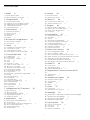 2
2
-
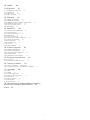 3
3
-
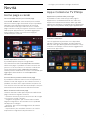 4
4
-
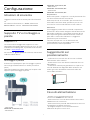 5
5
-
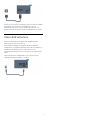 6
6
-
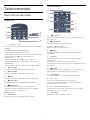 7
7
-
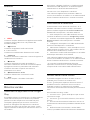 8
8
-
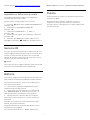 9
9
-
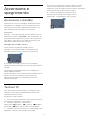 10
10
-
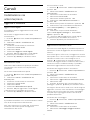 11
11
-
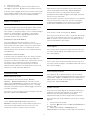 12
12
-
 13
13
-
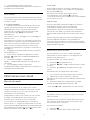 14
14
-
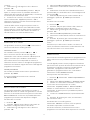 15
15
-
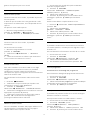 16
16
-
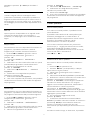 17
17
-
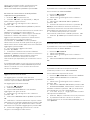 18
18
-
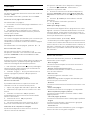 19
19
-
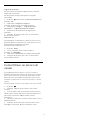 20
20
-
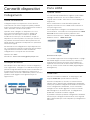 21
21
-
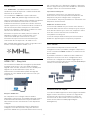 22
22
-
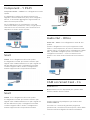 23
23
-
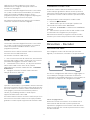 24
24
-
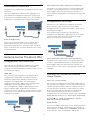 25
25
-
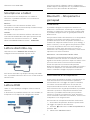 26
26
-
 27
27
-
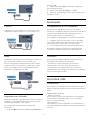 28
28
-
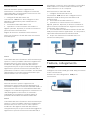 29
29
-
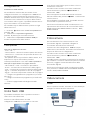 30
30
-
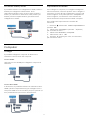 31
31
-
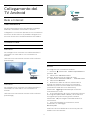 32
32
-
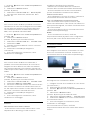 33
33
-
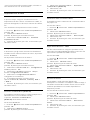 34
34
-
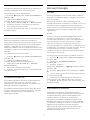 35
35
-
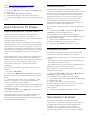 36
36
-
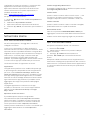 37
37
-
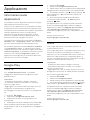 38
38
-
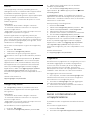 39
39
-
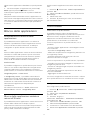 40
40
-
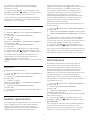 41
41
-
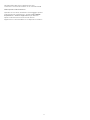 42
42
-
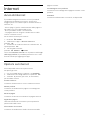 43
43
-
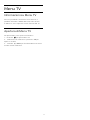 44
44
-
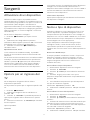 45
45
-
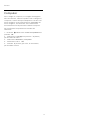 46
46
-
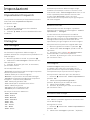 47
47
-
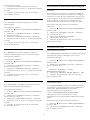 48
48
-
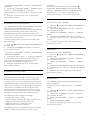 49
49
-
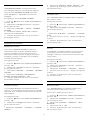 50
50
-
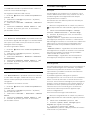 51
51
-
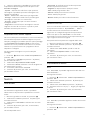 52
52
-
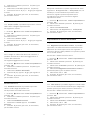 53
53
-
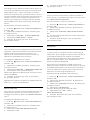 54
54
-
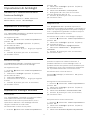 55
55
-
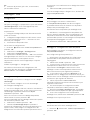 56
56
-
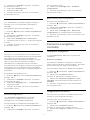 57
57
-
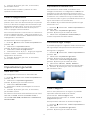 58
58
-
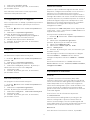 59
59
-
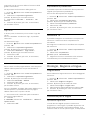 60
60
-
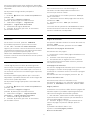 61
61
-
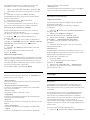 62
62
-
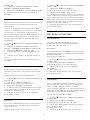 63
63
-
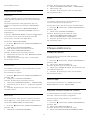 64
64
-
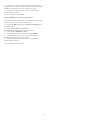 65
65
-
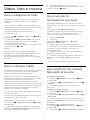 66
66
-
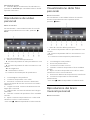 67
67
-
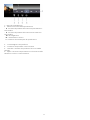 68
68
-
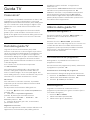 69
69
-
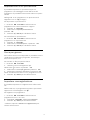 70
70
-
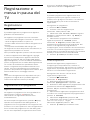 71
71
-
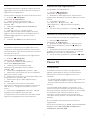 72
72
-
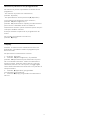 73
73
-
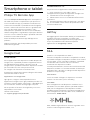 74
74
-
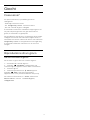 75
75
-
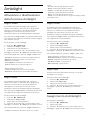 76
76
-
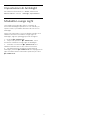 77
77
-
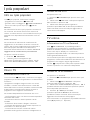 78
78
-
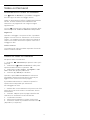 79
79
-
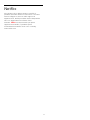 80
80
-
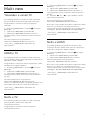 81
81
-
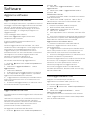 82
82
-
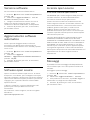 83
83
-
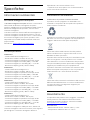 84
84
-
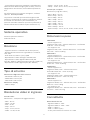 85
85
-
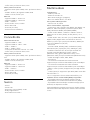 86
86
-
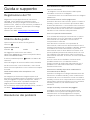 87
87
-
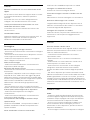 88
88
-
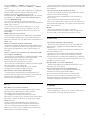 89
89
-
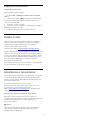 90
90
-
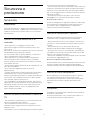 91
91
-
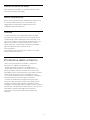 92
92
-
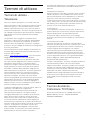 93
93
-
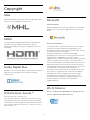 94
94
-
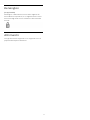 95
95
-
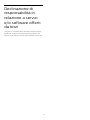 96
96
-
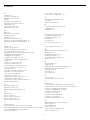 97
97
-
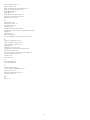 98
98
-
 99
99
Philips 49PUT6401/12 Manuale utente
- Categoria
- TV LCD
- Tipo
- Manuale utente
- Questo manuale è adatto anche per
Documenti correlati
-
Philips 55PUS7502/12 Manuale utente
-
Philips 65PUS7304/12 Manuale utente
-
Philips 50PUS7354/12 Manuale utente
-
Philips 50PUS7394/12 Manuale utente
-
Philips 50PUS7334/12 Manuale utente
-
Philips 55PUS8303/12 Manuale utente
-
Philips 75PUS7803/12 Manuale utente
-
Philips 49PUS6482/12 Manuale utente
-
Philips 50PUS7383/12 Manuale utente
-
Philips PTA008/00 Product Datasheet